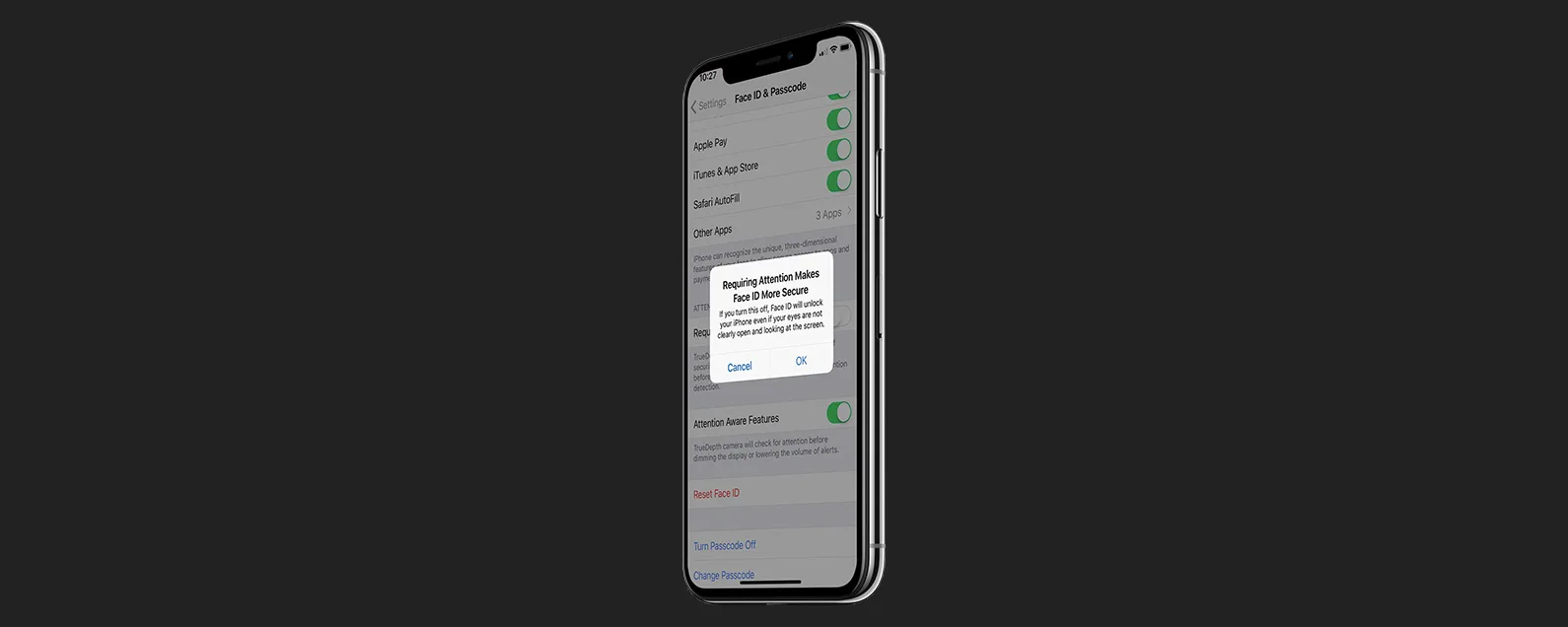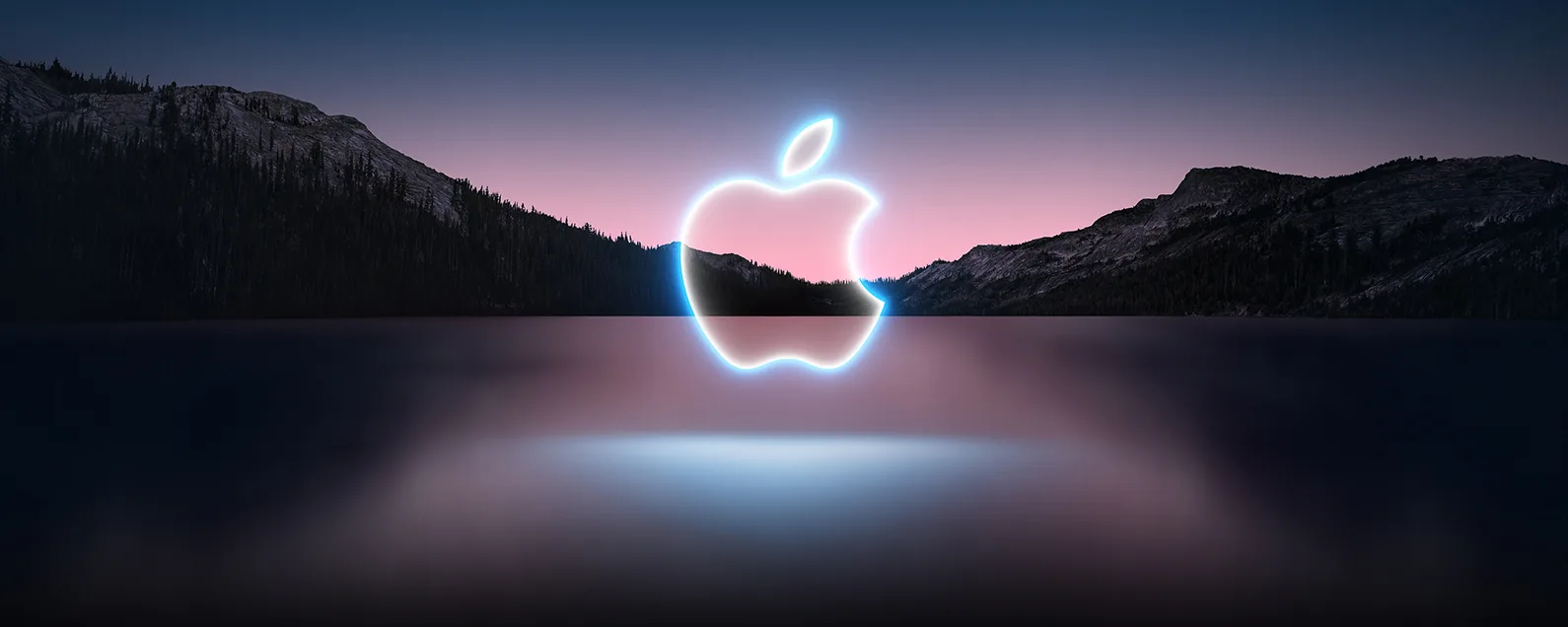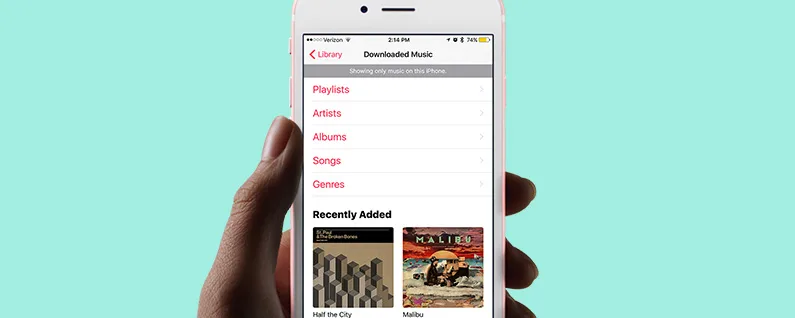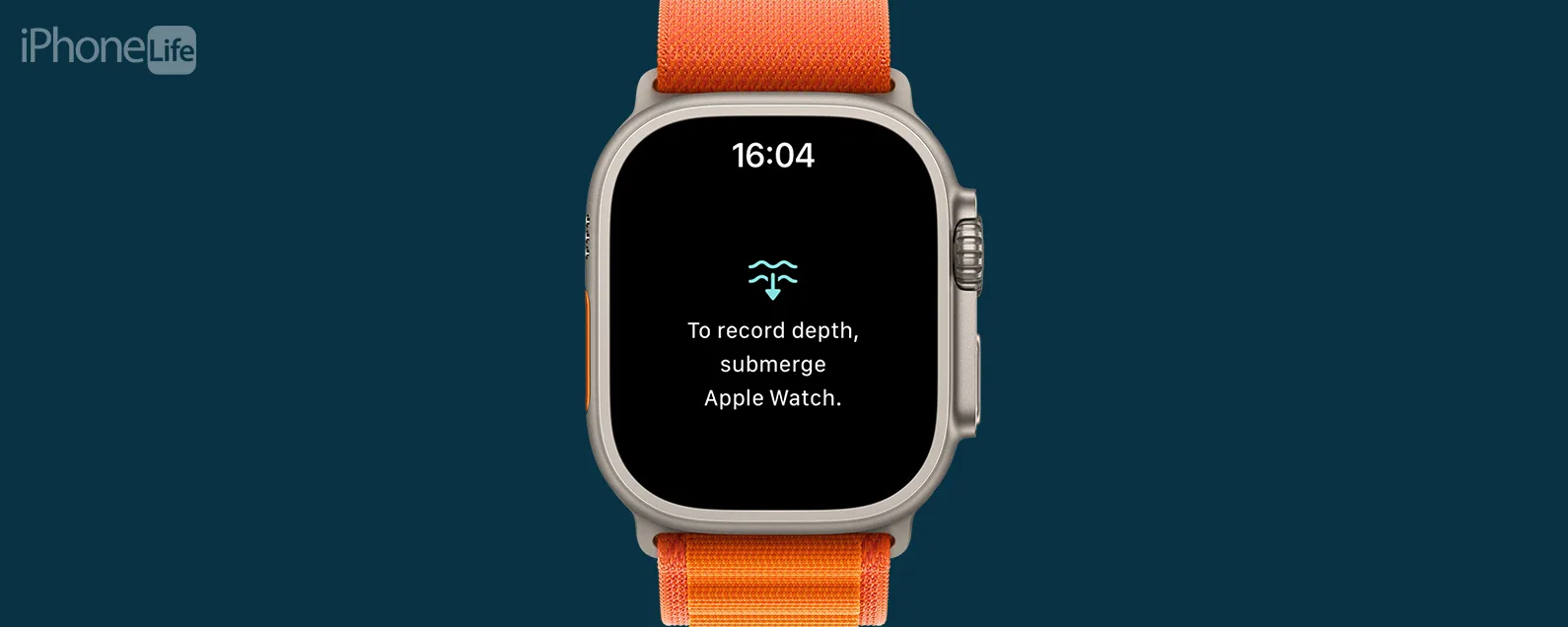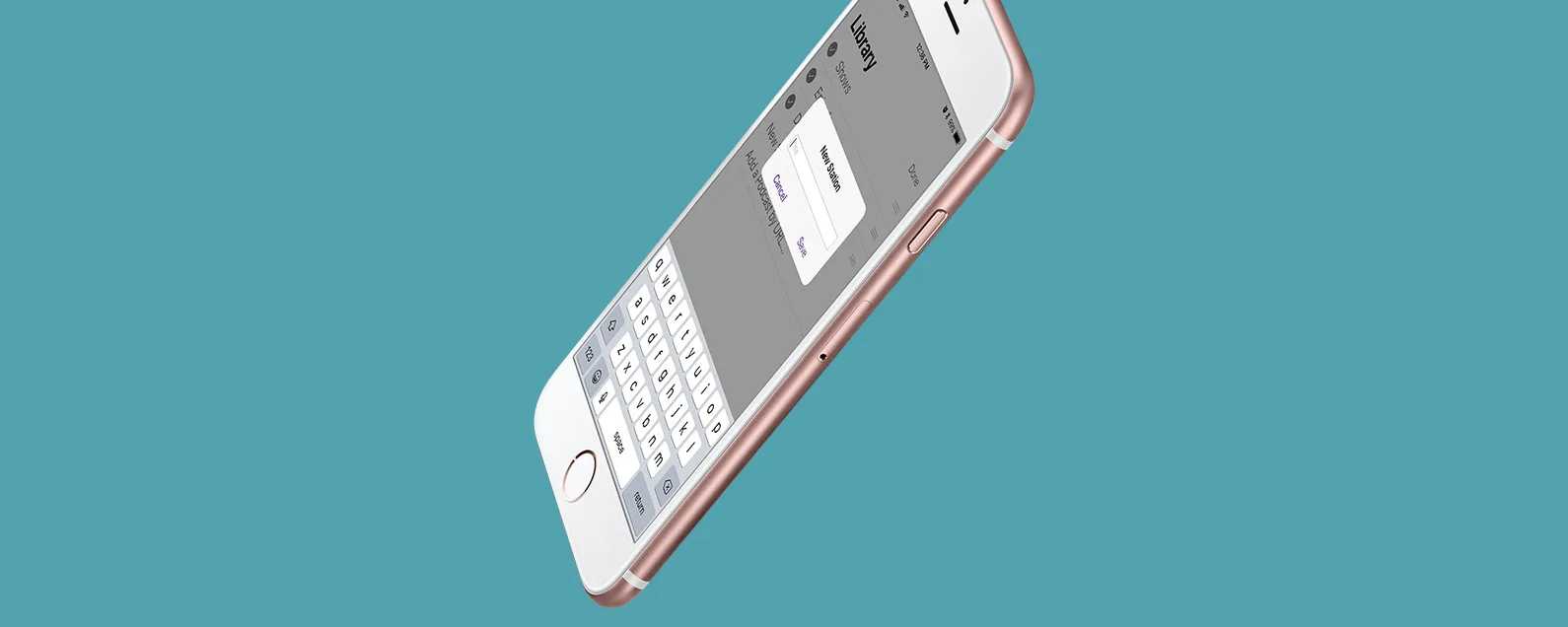經過雷切爾·尼德爾 更新於 09/19/2024
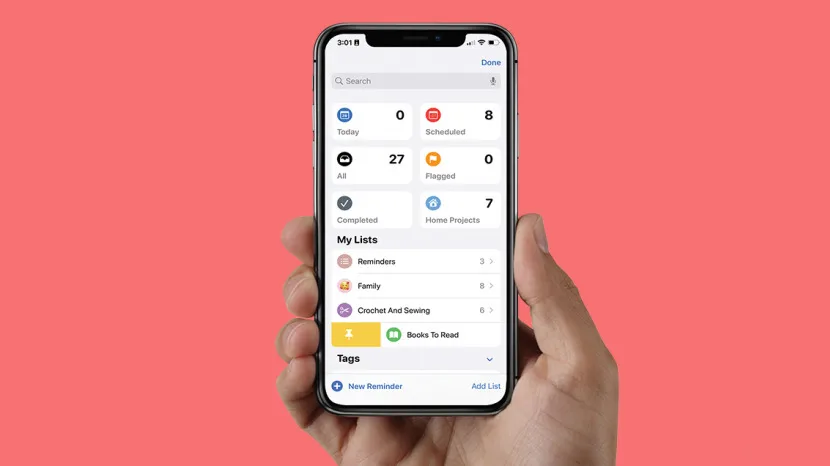
* 本文來自我們的每日提示電子報。報名。*
Apple 的「提醒」應用程式可協助您將日程安排和任務整理成整齊的列表,您可以在完成後進行核對。在 iOS 16 中,您現在可以選擇將清單固定到應用程式頂部,就像您可以在「筆記」應用程式中固定筆記一樣!如果您的應用程式中有很多提醒,並且您希望能夠快速找到一個特定列表,那麼這真的很棒。
有關的:從 iPad 為 iPhone 充電:可能嗎? (2022)

發現 iPhone 的隱藏功能
獲取每日提示(帶有螢幕截圖和清晰的說明),以便您每天只需一分鐘即可掌握您的 iPhone。
為什麼你會喜歡這個技巧
- 確保您最常用的清單位於提醒應用程式的頂部,以便快速輕鬆地存取。
- 將另一個組織元素新增至「提醒」應用程式中的待辦事項清單。
如何在提醒應用程式中固定列表
如果您發現自己一遍又一遍地查看某個清單(例如每週的購物清單),您可以將其固定在「提醒」應用程式的頂部,這樣您就無需再去搜尋。如果您想了解有關如何使用 Apple 裝置的更多提示,請務必註冊我們的免費服務每日提示。
- 打開提醒事項iPhone 上的應用程式。

- 選擇您想要固定的列表,然後從螢幕左側向右滑動。它將自動固定到頂部。

- 或者,您可以稍微向右滑動,然後按黃色圖釘將清單固定到頂部。

- 現在,您可以找到已固定在「提醒」應用程式頂部的列表,以及計劃的提醒等。

如何在提醒應用程式中取消固定列表
如果您固定在提醒應用程式中的清單不再那麼重要怎麼辦?幸運的是,您也可以輕鬆取消固定清單。
- 按住列表。

- 輕敲取消固定。

這就是全部!我認為固定項目的選項是一個非常方便的功能,我很高興看到蘋果在許多本機應用程式中實現固定。我當然喜歡任何可以幫助我保持井井有條的功能。快樂的清單製作!接下來,學習如何創建iPhone 購物清單自動排序以及如果您的購物清單中的物品分類錯誤。
每天一分鐘掌握你的 iPhone:在這裡註冊將我們的免費每日提示直接發送到您的收件匣。